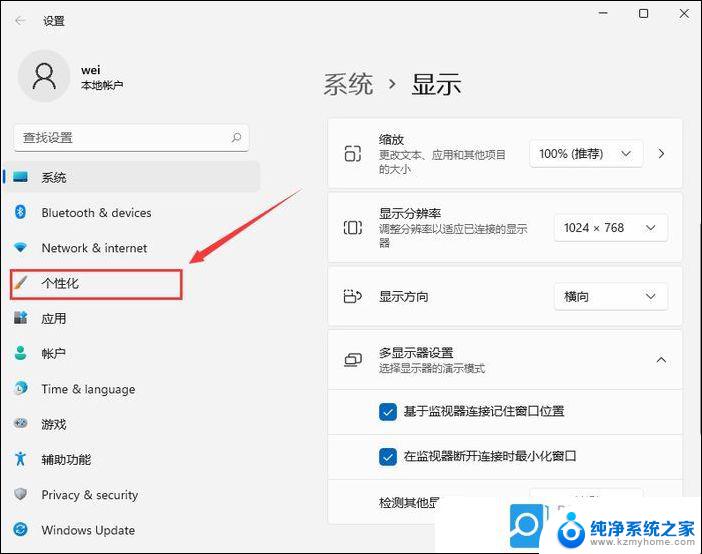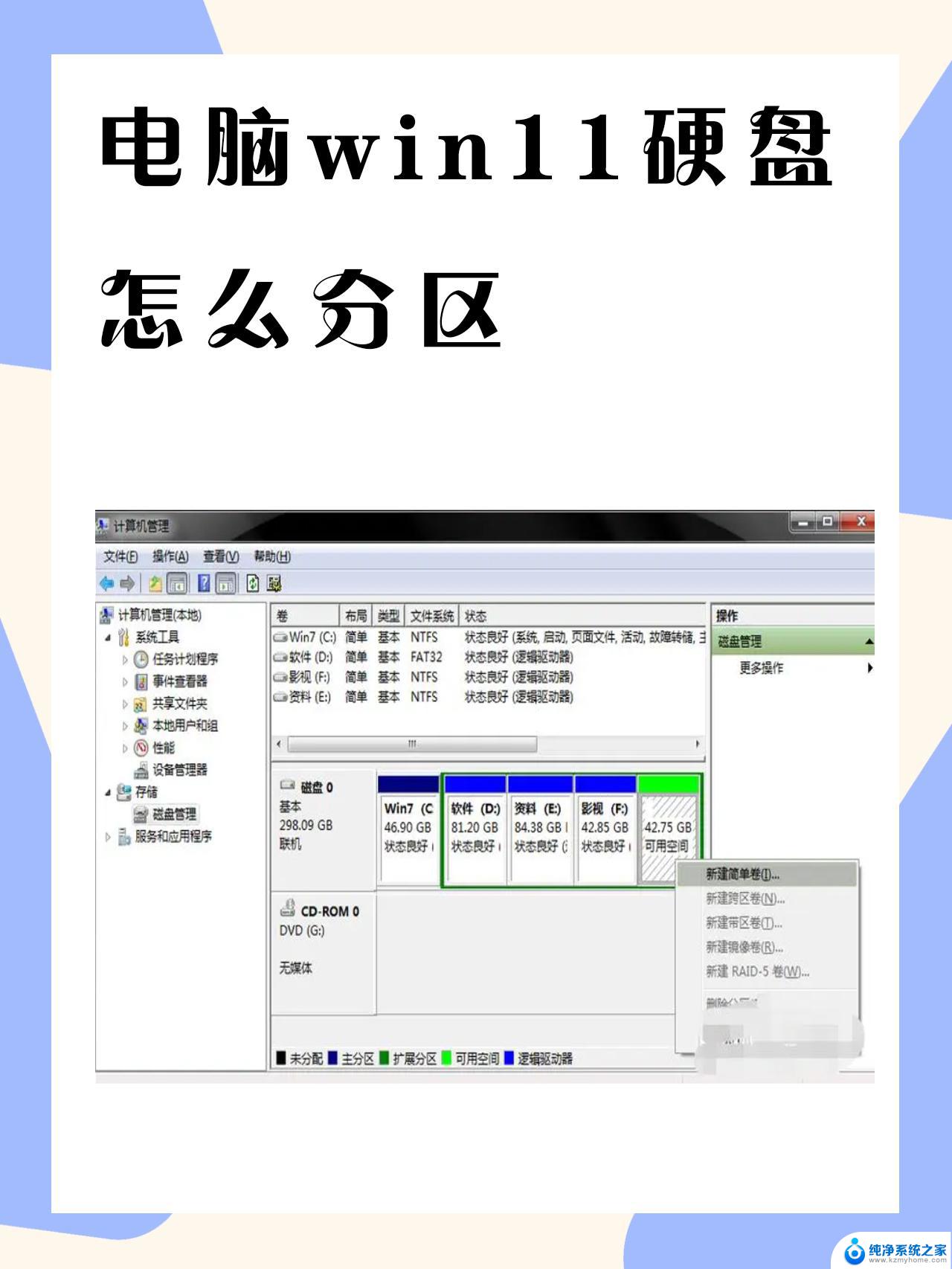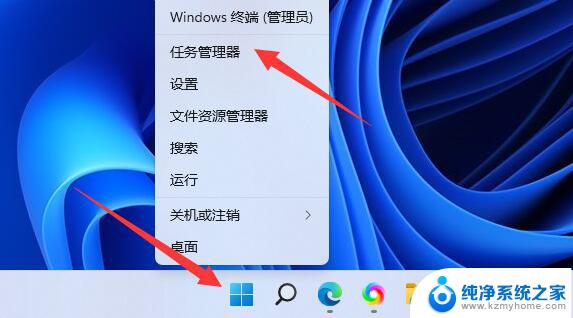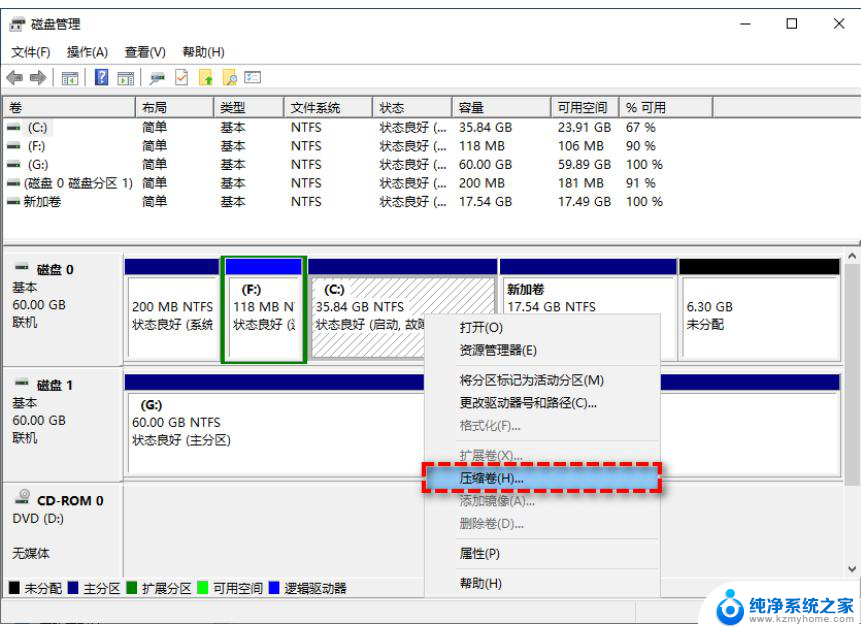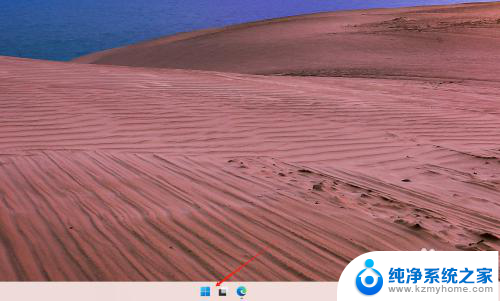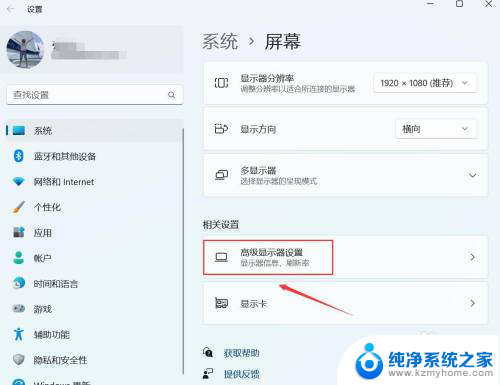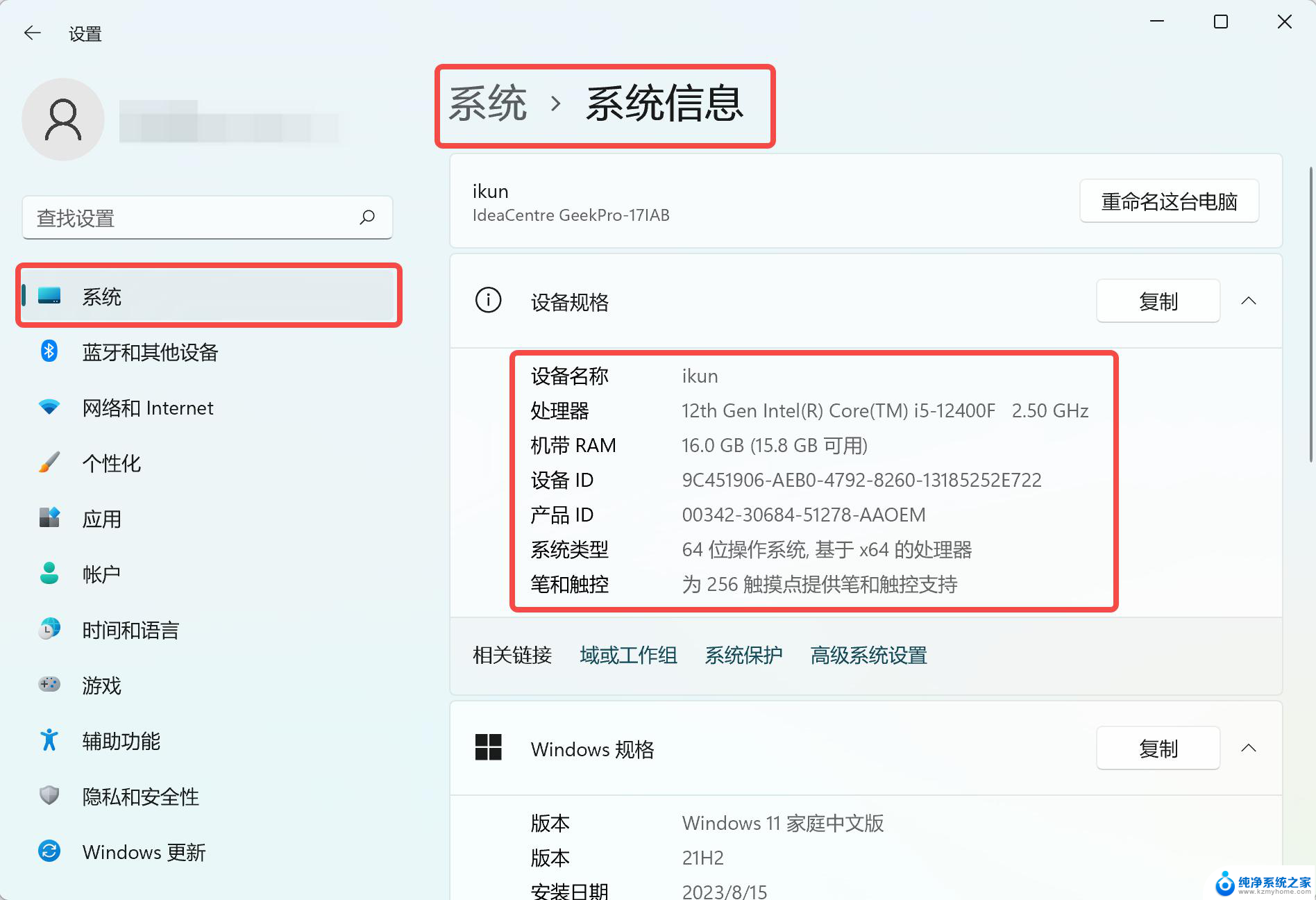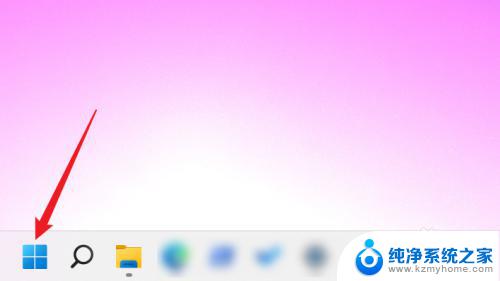win11如何在硬盘显示使用量 Windows11数据使用量查看方法
更新时间:2025-01-04 17:55:10作者:jiang
随着Windows11系统的推出,用户们对于硬盘使用量的关注也日益增加,想要了解硬盘的使用情况,可以通过Windows11系统自带的数据使用量查看方法来轻松实现。只需简单操作,便可清晰了解硬盘的存储空间使用情况,帮助用户更好地管理和优化电脑的存储空间。让我们一起来一下如何在Windows11系统中查看硬盘的使用量吧!
具体步骤:
1.进入到电脑桌面后,点击任务栏中的【开始】按钮。

2.在开始菜单中,找到【设置】按钮并点击。
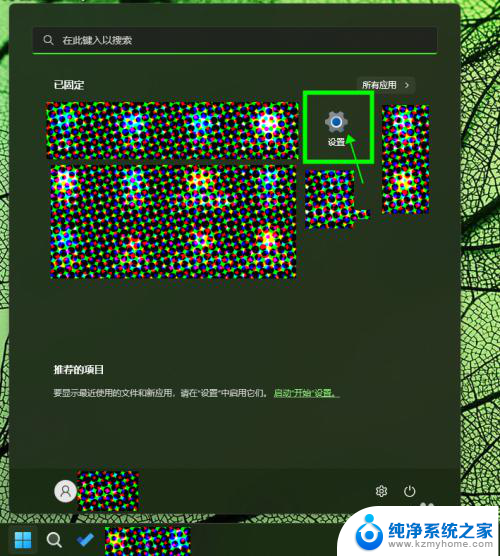
3.在设置窗口中,点击【网络和Internet】选项。
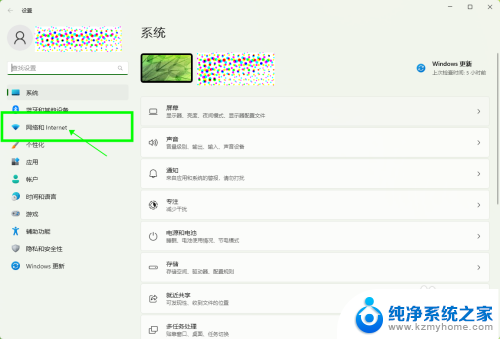
4.在网络和Internet设置界面,点击右上角的【数据使用量】。
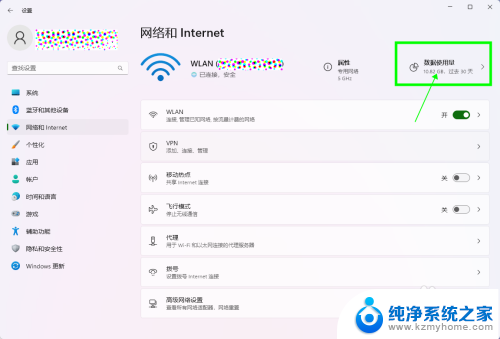
5.在打开的数据使用量窗口中,即可查看电脑的数据使用量的详情。
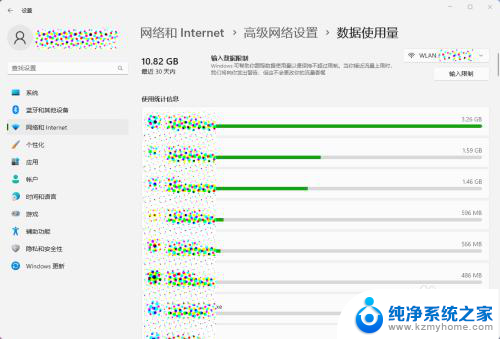
以上就是关于win11如何在硬盘显示使用量的全部内容,有出现相同情况的用户就可以按照小编的方法了来解决了。